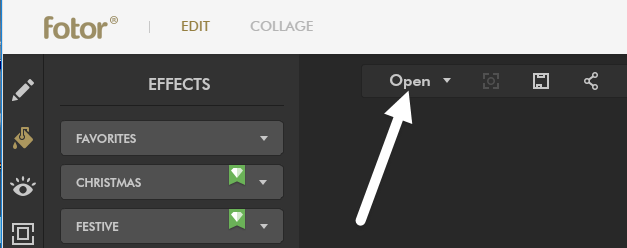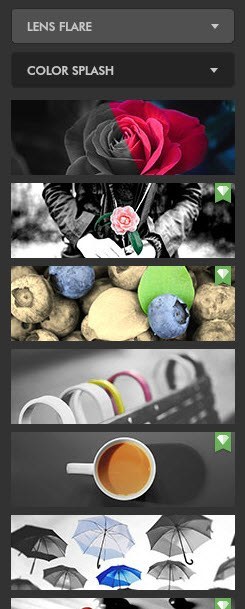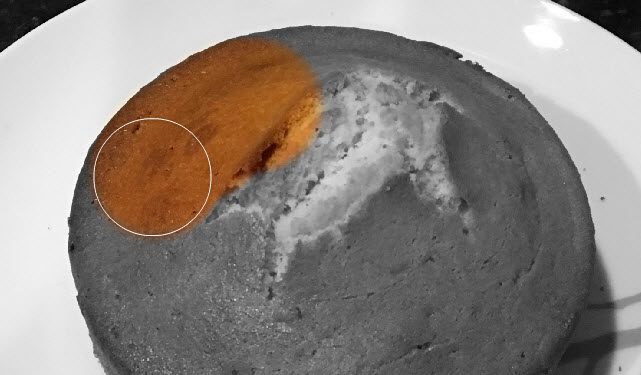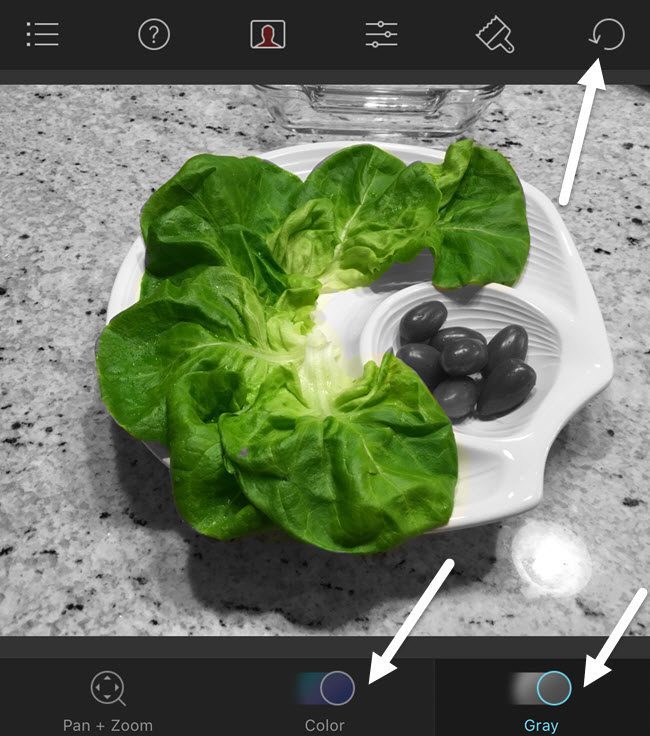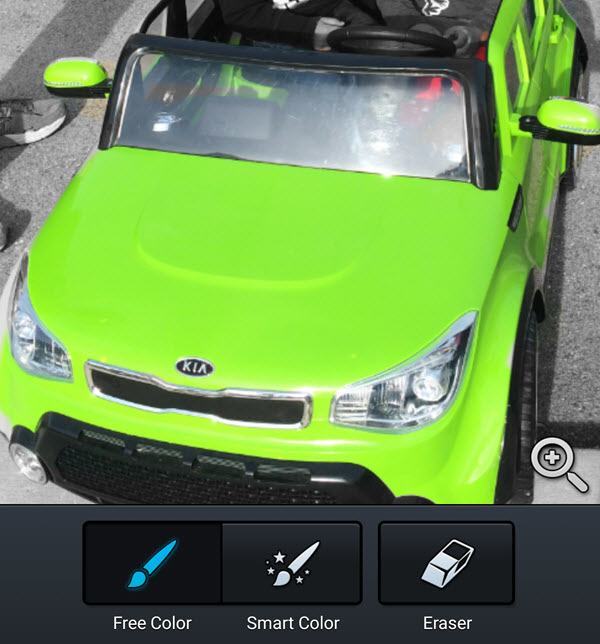Hiệu ứng đổ màu là hiệu ứng hình ảnh mát mẻ, nơi ảnh được chuyển đổi thành màu đen và trắng lần đầu tiên, sau đó màu được thêm trở lại một số phần nhất định của hình ảnh. Điều này hoạt động thực sự tốt trong hình ảnh với rất nhiều màu sắc tươi sáng vì nó trông ấn tượng hơn nhiều khi phần còn lại của hình ảnh được chuyển thành màu đen và trắng và một mục vẫn còn màu.
Trong bài viết này, tôi ' m sẽ chỉ cho bạn cách bạn có thể tô màu cho ảnh của mình trên màn hình và trên điện thoại thông minh (iOS và Android). Lưu ý rằng tôi sẽ chỉ đề cập đến các công cụ mà tôi đã sử dụng bản thân mình, nhưng có nhiều lựa chọn thay thế trên tất cả các nền tảng, do đó, vui lòng chọn một công cụ khác nếu bạn muốn. Quy trình thêm hiệu ứng màu giật gân là khá giống nhau bất kể bạn sử dụng công cụ hoặc nền tảng nào.
Đây là một ví dụ nhanh về hiệu ứng giật gân màu được thêm vào một trong các ảnh gia đình của tôi:
Khi chọn ảnh để tô màu, đây là nguyên tắc của tôi để nhận kết quả tốt nhất: chọn ảnh có nhiều màu sắc tươi sáng trên toàn bộ ảnh và đảm bảo rằng phần ảnh bạn giật gân màu chiếm tỷ lệ lớn ảnh. Nếu bạn có một bức ảnh với một đối tượng rất sáng và phần còn lại là màu tối hơn hoặc trung tính, thì phần màu sáng chói sẽ không tạo ra nhiều khác biệt.
Nếu phần bạn chọn quá nhỏ , hiệu ứng cũng không đẹp. Như bạn có thể thấy từ trên cao, cậu bé trong bức ảnh trên không chiếm nhiều ảnh và do đó hiệu ứng không quá ấn tượng. Anh ấy đang mặc các màu sáng, do đó giúp một chút.
Công cụ Máy tính để bàn
Trên màn hình, cách tốt nhất để tô màu ảnh là sử dụng công cụ trực tuyến. Chúng miễn phí, dễ sử dụng và không yêu cầu bạn cài đặt bất cứ thứ gì trên ổ cứng của bạn. Công cụ trực tuyến đầu tiên tôi khuyên dùng là Fotor. Nhấp Bắt đầuvà đợi giao diện chỉnh sửa tải.
Bây giờ, nhấp vào Mở và chọn vị trí bạn muốn nhập ảnh của mình. Khi hình ảnh được tải, nhấp vào Màu giật gânở phía bên trái của các hiệu ứng.
Bạn có thể chọn từ một vài hiệu ứng miễn phí, không có biểu tượng kim cương nhỏ ở trên cùng bên phải. Tôi đã chọn một trong những đầu với hoa và nó đã làm việc tốt cho tôi. Bây giờ bạn điều chỉnh kích thước brush và bắt đầu tô màu trong một phần hoặc một phần của bức ảnh bạn muốn thêm màu trở lại.
Khi bạn có đã thêm hiệu ứng vào hình ảnh của bạn, nhấp vào biểu tượng Lưuở trên cùng bên cạnh nút Mở. Bây giờ bạn có thể lưu tệp vào máy tính của mình miễn phí và không thêm bất kỳ loại hình mờ nào hoặc bất kỳ thứ gì giống như vậy.
Ứng dụng iOS
Ứng dụng yêu thích của tôi trên iPhone cho hiệu ứng đổ màu là Màu giật gân bởi Pocket Pixels. Nó có giá $ 0,99, nhưng hoàn toàn đáng giá. Tôi tìm thấy ứng dụng trên điện thoại hoặc iPad để sử dụng tốt hơn rất nhiều so với công cụ trực tuyến tôi đã đề cập ở trên.
Sử dụng ngón tay của bạn thực sự là cách hoàn hảo để thêm màu sắc vào ảnh và véo và phóng to bằng tay giúp dễ dàng chỉnh sửa các phần bạn muốn.
Như bạn có thể thấy, nó thực sự dễ dàng bằng cách sử dụng ứng dụng để tô màu trong các đối tượng phức tạp với nhiều đường cong chỉ bằng cách sử dụng ngón tay của bạn. Khi bạn tải hình ảnh, hình ảnh sẽ chuyển sang màu xám và bạn có thể bắt đầu tô màu bằng cách nhấn vào Màuở dưới cùng và sau đó di chuyển ngón tay của bạn trên hình ảnh. Khi bạn muốn di chuyển hình ảnh, nhấn Xoay + Thu phónghoặc chỉ sử dụng chuyển động chụm bằng ngón tay.
Nhấn vào Xámnếu bạn cũng đã thêm nhiều màu sắc và muốn các phần màu đen và trắng của hình ảnh một lần nữa. Ở trên cùng bên phải, bạn có thể hoàn tác hành động của mình dễ dàng. Khi bạn hoàn tất, chỉ cần nhấn vào biểu tượng ở trên cùng bên trái để lưu hình ảnh vào thư viện ảnh, chia sẻ hình ảnh hoặc tải hình ảnh mới.
Ứng dụng Android
Trên Android, Tôi đã sử dụng Hiệu ứng Splash màu bởi một công ty tên là City Photo Editor. Có rất nhiều tùy chọn miễn phí khác, vì vậy bạn có khá nhiều lựa chọn. Một số chương trình khác là trình chỉnh sửa ảnh đầy đủ và một tính năng nhỏ là hiệu ứng giật gân màu.
Chương trình này khá giống với tất cả các ứng dụng giật gân màu khác. Nhấn vào kính lúp để phóng to và di chuyển hình ảnh xung quanh. Sau đó, nhấn vào Màu tự dohoặc Màu thông minhđể bắt đầu tô màu trong hình ảnh. Sử dụng Eraserđể tạo lại các phần màu đen và trắng.
Nhìn chung, việc nhấp nháy màu thực sự dễ dàng thực hiện trên tất cả các nền tảng và hầu như mất thời gian và kiên nhẫn. Bây giờ bạn có thể đăng hình ảnh mát mẻ lên Facebook hoặc Instagram và gây ấn tượng với bạn bè hoặc người theo dõi của bạn! Nếu bạn có bất kỳ câu hỏi nào, hãy bình luận. Hãy tận hưởng!